Hoe AIFF naar ALAC met hoge kwaliteit te converteren
Omdat iOS-apparaten zeer afgelegen apparaten zijn, kan het gebeuren dat er geen audio wordt afgespeeld op dat apparaat. En waarschijnlijk is een van de belangrijkste redenen de compatibiliteit. Een AIFF is een type formaat dat toegankelijk is op Windows-apparaten. Aan de andere kant, als u het op een Apple-apparaat probeert af te spelen, wordt aangeraden het te converteren naar een formaat dat compatibel is met dat apparaat. Als je de kwaliteit van je bestand wilt behouden, zelfs als je het hebt overgezet, leer dan: converteer AIFF naar ALAC met de meest vertrouwde converters die in dit artikel zijn geschreven.
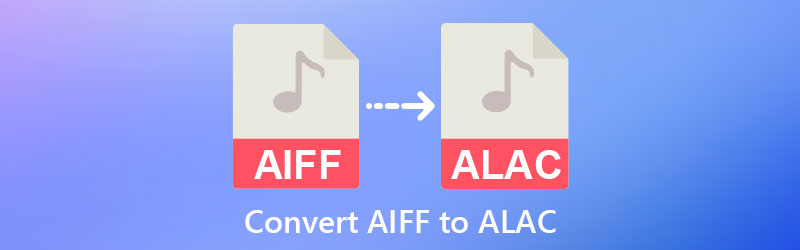

Deel 1. Vergelijk ALAC en AIFF
Als je meer wilt weten over de overeenkomsten en verschillen tussen ALAC en AIFF, bekijk dan het materiaal hieronder.
Hoewel zowel de Apple Lossless- als de AIFF-indeling verliesvrij zijn, is een van de belangrijkste verschillen dat de AIFF-indeling niet gecomprimeerd is. Het Apple Lossless-formaat daarentegen is gecomprimeerd. Aangezien Apple Lossless is gecomprimeerd, is de bestandsgrootte veel kleiner dan de bestandsgrootte van AIFF. U kunt meer informatie opslaan als u weinig opslagruimte heeft. Hoe kleiner de bestandsgrootte, hoe meer informatie u kunt opslaan. Stel dat u lossless audio-opnamen wilt hebben, maar beperkte opslagruimte hebt. In dat geval heeft Apple Lossless de voorkeur.
De compressieverhouding is het belangrijkste verschil tussen Apple Lossless en het AIFF-formaat. Apple Lossless is een gecomprimeerd formaat, terwijl AIFF een ongecomprimeerd formaat is. Hoewel de compressie de bestandsgrootte en afspeelsnelheid zou hebben beïnvloed, zijn beide video's verliesvrij.
Deel 2. Hoe AIFF op eenvoudige manieren naar ALAC te converteren
Er zijn twee tools in dit deel die heel gemakkelijk te navigeren zijn, en ze zullen je gegarandeerd helpen.
1. Vidmore Video Converter
Vidmore Video Converter is een zeer uitgebreide software die u kan helpen om AIFF naar ALAC te converteren. Deze software is beschikbaar op meer dan één besturingssysteem, zoals Windows- en Mac-apparaten. Afgezien daarvan kan het werken zonder een internetverbinding. Bovendien kunt u onbeperkt audio en video's converteren.
Vidmore Video Converter ondersteunt de oudste tot de meest bijgewerkte bestandsindelingen. En dit is een van de voordelen, omdat gebruikers op deze tool kunnen vertrouwen, ongeacht het formaat van hun bestanden. Dit programma maakt ook batchconversie mogelijk. Het betekent dat je audio of video zoveel als je wilt tegelijkertijd kunt converteren. U hoeft uw bestanden niet één voor één te converteren, omdat dit uw tijd verspilt. Wat het gebruikersvriendelijker maakt, is de mogelijkheid om uw audio- of videoresolutie te verbeteren.
Om u meer te helpen, is hier een gereserveerde tutorial voor u.
Stap 1: Het meest kritische detail waarop u zich moet concentreren, is het juiste installatieproces. Om dit te doen, moet u op de klikken Gratis download op de hoofdpagina van de software. Sta daarna toe dat het opstartprogramma op uw apparaat wordt uitgevoerd. Zodra de installatie is voltooid, kunt u doorgaan met het toevoegen van uw bestand.
Stap 2: Het volgende dat u moet doen, is klikken op de Bestanden toevoegen aan de linkerkant van de tijdlijn en kies het AIFF-bestand in uw map. Of, als je wilt, klik je op de Plus icoon in het midden.
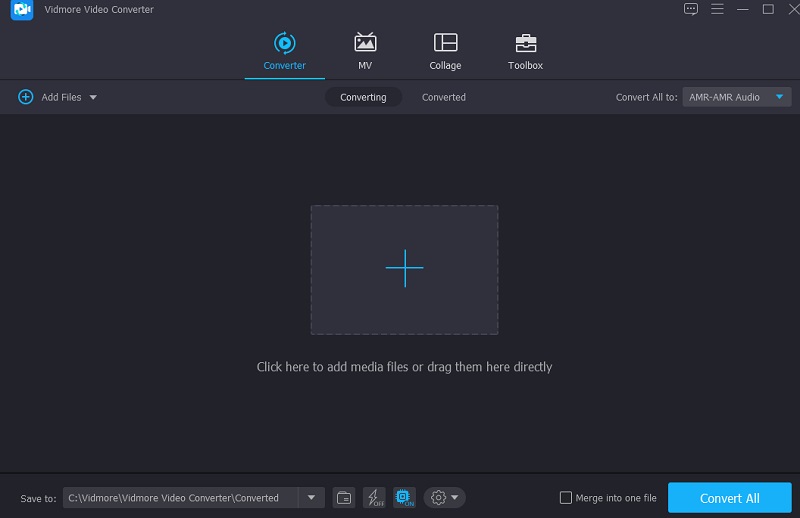
Stap 3: Nadat u de AIFF-bestanden aan het hoofdvenster hebt toegevoegd, kunt u beginnen met het wijzigen van de indeling. Ga naar de Profiel tabblad aan de rechterkant van de miniatuur van de audio om dit te doen. Zoek dan de ALAC op het tabblad Audio. Zodra je het formaat ziet, tik je erop.
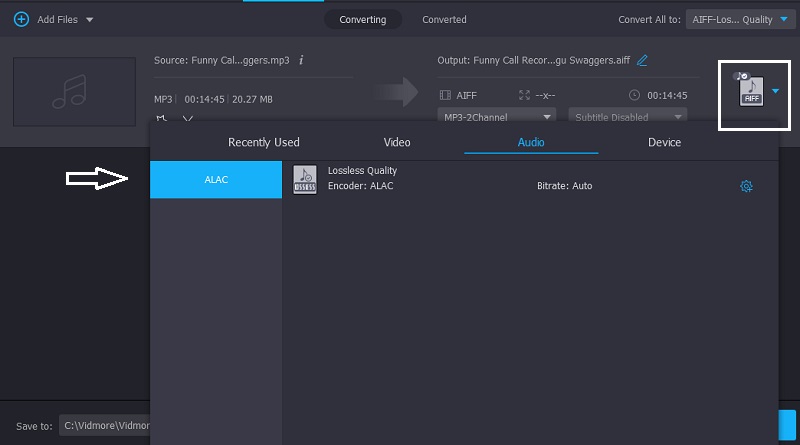
U kunt ook de aanvinken Instellingen pictogram aan de rechterkant van het formaat als u de grootte en kwaliteit van uw bestand wilt wijzigen. Als u klaar bent met het wijzigen van de grootte van uw bestand, kunt u op de knop Maak nieuw knop hieronder.
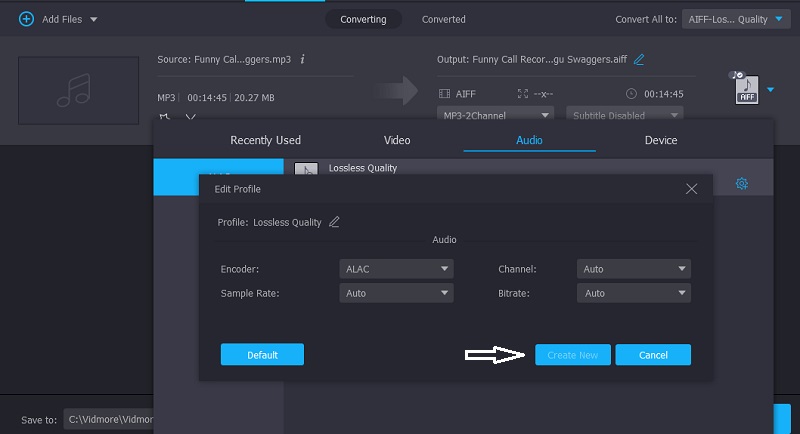
Stap 4: Nadat u alle noodzakelijke aanpassingen aan uw bestand heeft gemaakt, kunt u op de knop Alles omzetten knop onderaan het venster. En wacht tot uw bestand met succes is geconverteerd.
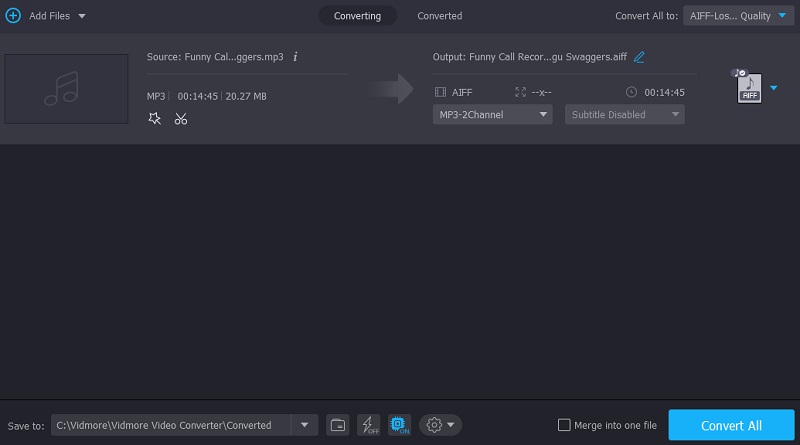
2. FreeConvert
Free Convert, een webgebaseerde audio-omzetter, is een uitstekende optie als u iets soortgelijks zoekt. U kunt met dit programma ook videoclips converteren. Wanneer u een bestand uploadt of downloadt, biedt deze browsergebaseerde toepassing een selectie van bestandstypen die compatibel zijn met het bestand dat u uploadt of downloadt. OGG, WAV, AAC, M4A, MP3, WMA en andere formaten zijn voorbeelden van wat u op internet kunt krijgen. Nog handiger voor consumenten is dat het gegevens in een korte tijd vertaalt.
Hiermee kunt u de bestanden die u wilt converteren sneller dan voorheen converteren. Deze software heeft daarentegen een maximale bestandsgrootte van 1 GB, veel uitgebreider dan de meeste. Als u een grotere bestandsgrootte wilt downloaden, moet u zich daarom eerst aanmelden voor een account op hun website.
Stap 1: Navigeer naar de officiële pagina met behulp van de adresbalk van uw browser. Selecteer vervolgens de Kies documenten optie in het midden van het scherm.
Stap 2: Kies vervolgens in uw map het AIFF-bestand dat u in ALAC wilt converteren. Zodra het bestand op het scherm staat, kiest u de Converteren naar ALAC knop.
Stap 3: Terwijl de conversie wordt verwerkt, moet u wachten tot het bestand is geüpload.
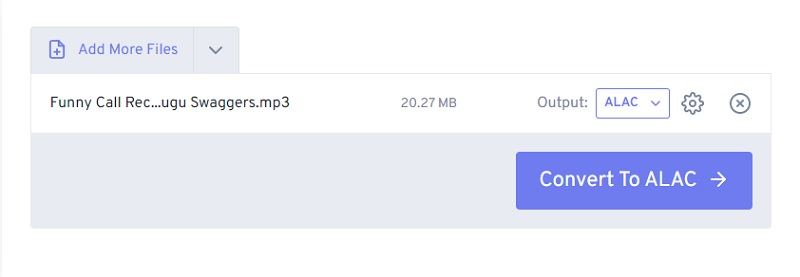
Deel 3. Vergelijking tussen converters
Deze vergelijkingstabel toont de voor- en nadelen van verschillende converters.
- Kenmerken
- Toegankelijk op Mac en Windows
- Biedt bewerkingstools
- Converteert zonder limiet
| Vidmore Video Converter | GratisConverteren |
Deel 4. Veelgestelde vragen over het converteren van AIFF naar ALAC
Wat is het grootste nadeel van het ALAC-formaat?
Net als andere lossless codecs, produceert ALAC-gecodeerde audio grotere bestanden dan lossy-formaten.
Is ALAC een geschikt formaat?
AIFF is een verliesvrij audioformaat dat, in vergelijking met andere audiobestandsformaten, audio-opnames van hogere kwaliteit produceert. Het is ook de beste keuze voor audio-opnames en -uitzendingen, aangezien de kwaliteit van de opnames en uitzendingen niet verslechtert tijdens de opname- en afspeelprocessen. Ten slotte kun je het op vrijwel alle media-apparaten afspelen, waarvan sommige native worden ondersteund. Anderen hebben daarentegen het gebruik van een app nodig.
Is AIFF superieur aan FLAC?
FLAC en AIFF zijn beide audiobestandsindelingen die u kunt afspelen. Aan de andere kant presteert FLAC veel beter qua compressie dan het AIFF-bestandsformaat. Omdat het op compressie is gebaseerd, kunt u het gebruiken om exacte duplicaten van cd-rom-bestanden te maken. Aan de andere kant is het AIFF-bestandsformaat een verliesvrij formaat.
conclusies
AIFF is, vergeleken met ALAC, beter compatibel. Als uw apparaat echter een Mac is, is AIFF niet acceptabel. Daarom is het nodig om te converteren AIFF naar ALAC om uw audiotrack compatibel te maken met uw apparaat. En als u de vergelijkingstabel bekijkt, ziet u welk programma meer gemak biedt. Hoe dan ook, deze programma's helpen je om AIFF naar ALAC te converteren.


